发布时间:2023-11-10 10: 00: 00
品牌型号:MacBook Pro
系统: macOS 11.6.5
软件版本:Tuxera NTFS for Mac
有时候我们需要用到u盘来传输文件或者备份数据,却发现苹果电脑外接u盘没反应,或者无法识别普通的u盘。这是为什么呢?苹果电脑外接普通u盘又应该怎么用呢?本文将为你介绍苹果电脑外接u盘没反应,苹果电脑外接普通u盘怎么用。
一、苹果电脑外接u盘没反应
苹果电脑外接u盘没反应的原因可能有以下几种:
1、u盘本身有问题
可能是u盘损坏了,或者没有正确插入电脑的usb接口。这时候,你可以尝试换一个u盘,或者换一个usb接口,看看是否能够正常工作。
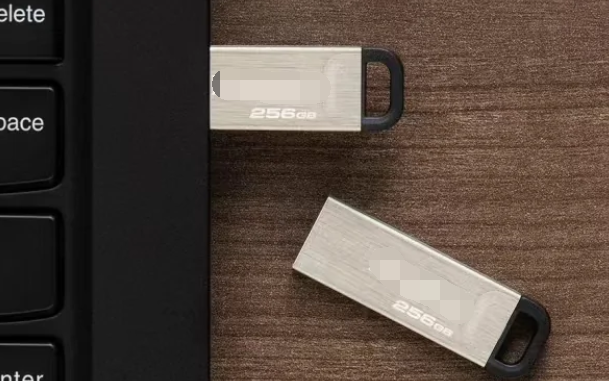
2、u盘格式不兼容
苹果电脑默认只能识别Mac OS扩展(日志式)和exFAT两种格式的u盘。如果你的u盘是其他格式,比如NTFS,那么苹果电脑就无法读取它的内容。这时候,你可以用Disk Utility(磁盘工具)来重新格式化你的u盘,注意要备份好你的数据,因为格式化会清空所有内容。
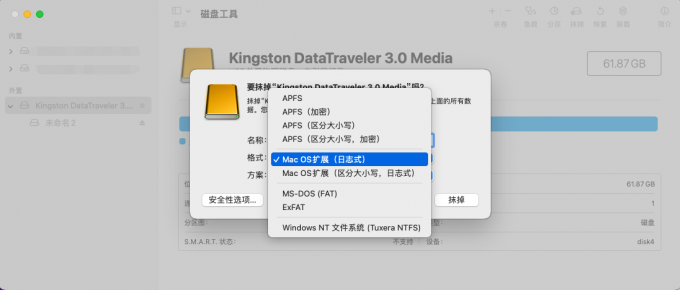
3、u盘没有挂载
有时候,即使你的u盘格式兼容,也可能出现苹果电脑没有自动挂载u盘的情况。这时候,你可以打开Finder,在左侧栏找到“外置设备”,看看是否有你的u盘图标。如果没有,你可以打开“实用工具”,找到并打开“磁盘工具”,在左侧栏找到你的u盘,然后点击“装载”按钮。
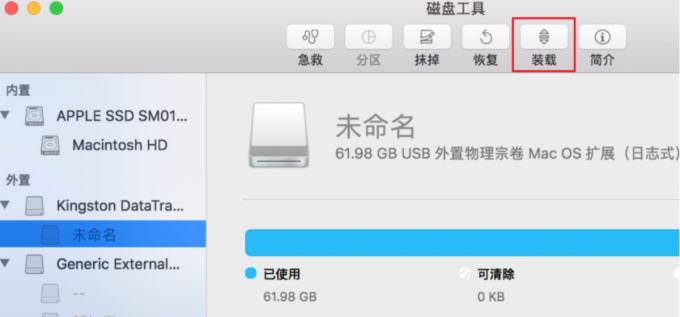
如果以上方法都不能解决你的问题,那么可能是你的电脑系统或者驱动有问题。这时候,你可以尝试更新你的系统或者重启你的电脑,看看是否能够恢复正常。
二、苹果电脑外接普通u盘怎么用
如果你已经成功让你的苹果电脑识别和挂载了普通的u盘,那么你就可以像使用其他存储设备一样使用它了。以下是一些常见的操作:
1、复制或者移动文件
你可以在Finder中打开你的u盘和其他文件夹,然后拖拽或者右键点击选择“复制”或者“粘贴”来传输文件。
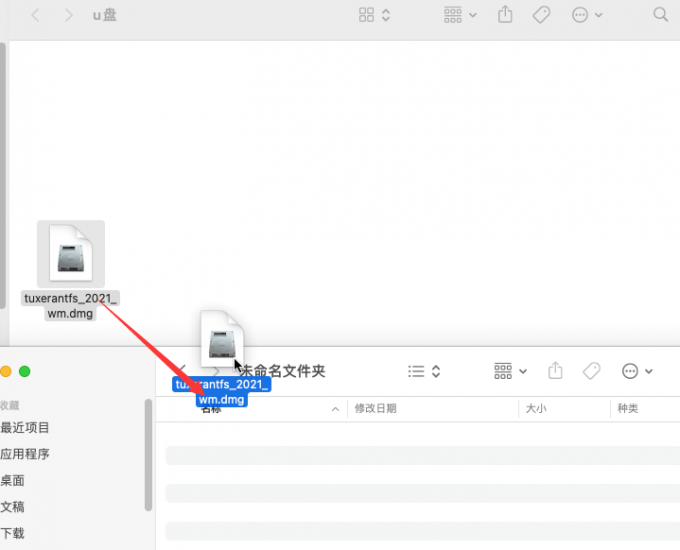
2、删除文件
你可以在Finder中打开你的u盘,然后选中要删除的文件,按下Command+Delete键或者右键点击选择“移到废纸篓”来删除文件。
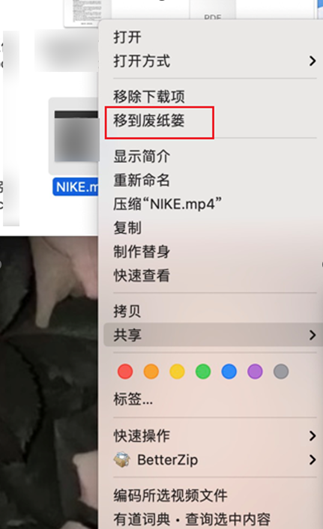
3、推出u盘
当你不需要使用u盘时,你应该先安全地弹出它,以防止数据丢失或者损坏。你可以在Finder(访达)中找到你的设备,右键点击你的u盘图标,选择“推出”。或者,你可以在桌面上找到你的u盘图标,右击选择“推出”。
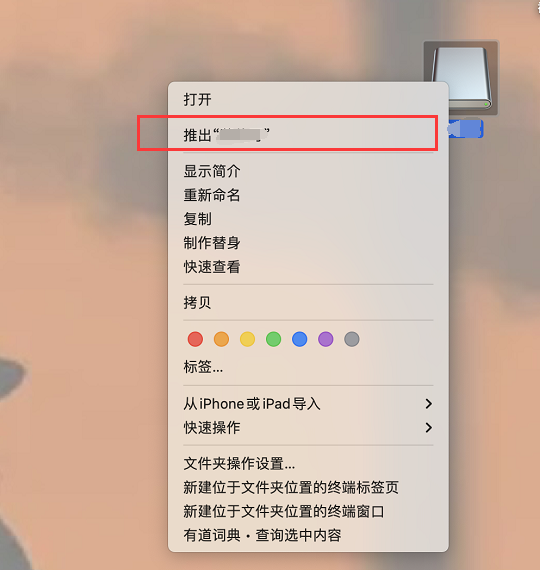
以上操作都是基于你的u盘格式是Mac OS扩展(日志式)或者exFAT的情况。如果你的u盘格式是NTFS,那么你可能会遇到一些限制。比如,你无法在苹果电脑上写入NTFS格式的u盘,只能读取它的内容。这样就不方便你在不同的操作系统之间共享文件。
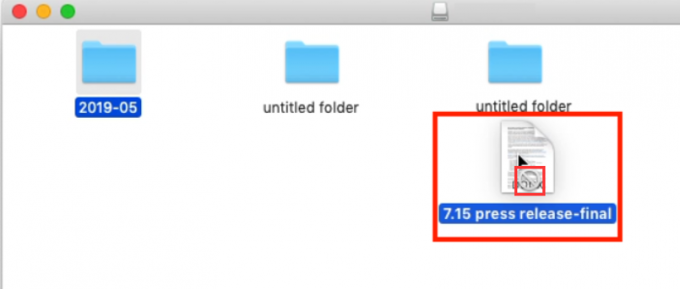
那么,有没有什么办法可以让你的苹果电脑完全读写NTFS格式的u盘呢?答案是有的,那就是使用Tuxera NTFS for Mac这款软件。 Tuxera NTFS for Mac是一款专业的NTFS驱动软件,它可以让你的苹果电脑完全兼容NTFS格式的u盘,无论是读取还是写入。它可以让你在不同的操作系统之间轻松地共享文件,而不用担心格式不匹配或者数据丢失的问题。
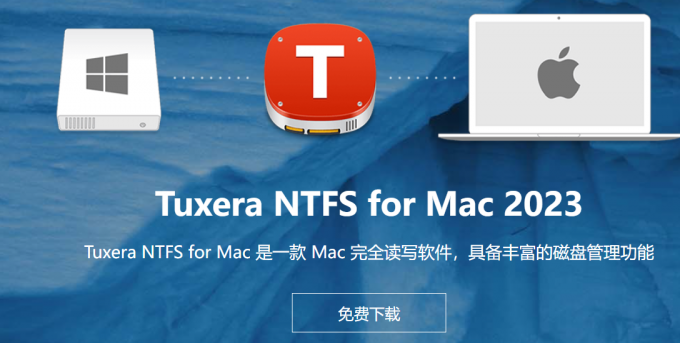
使用Tuxera NTFS for Mac非常简单,只需要几个步骤:
1、下载并安装Tuxera NTFS for Mac。你可以前往Tuxera NTFS for Mac中文网站(https://www.ntfsformac.cc/)免费下载试用版,试用结束然后再决定是否购买正式版。
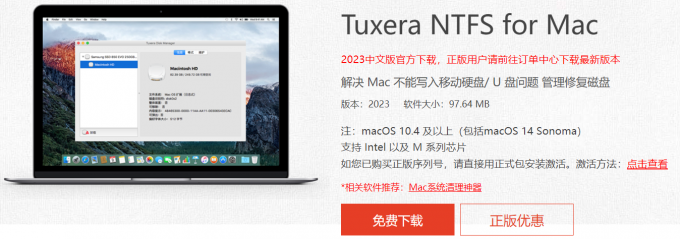
2、连接你的NTFS格式的u盘到你的苹果电脑上。Tuxera NTFS for Mac会自动识别和挂载它。

3、打开Finder(访达),就可以像使用其他存储设备一样操作你的u盘了。你可以复制、移动、删除、编辑等任何操作。
有了Tuxera NTFS for Mac,你就不用担心苹果电脑外接u盘没反应或者无法写入了。
三、总结
本文介绍了苹果电脑外接u盘没反应,苹果电脑外接普通u盘怎么用的问题。首先,分析了苹果电脑外接u盘没反应的可能原因,并给出了相应的解决方法。其次,介绍了苹果电脑外接普通u盘的常见操作。最后,介绍了Tuxera NTFS for Mac这款软件,它可以让你的苹果电脑完全读写NTFS格式的u盘,无论是读取还是写入,并结束了它的使用步骤。希望这篇文章能够帮助你解决你的问题。
展开阅读全文
︾